Como instalar discórdia no Ubuntu 18.04 Bionic Beaver Linux
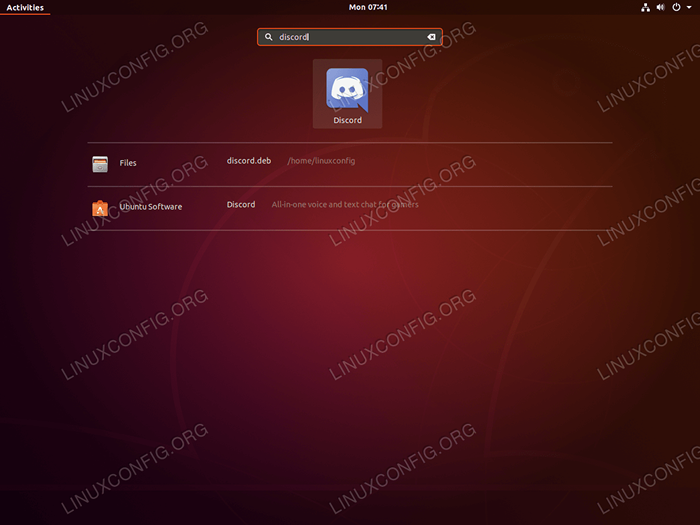
- 3577
- 0
- Ms. Travis Schumm
Objetivo
O objetivo é instalar a Discord the Gamer's Chat Platform no Ubuntu 18.04 Bionic Beaver Linux
Sistema operacional e versões de software
- Sistema operacional: - Ubuntu 18.04 Bionic Beaver
- Programas: - Discord 0.0.4 ou superior
Requisitos
Acesso privilegiado ao seu sistema Ubuntu como root ou via sudo O comando é necessário.
Convenções
- # - requer que os comandos Linux sejam executados com privilégios root diretamente como usuário root ou por uso de
sudocomando - $ - Requer que os comandos do Linux sejam executados como um usuário não privilegiado regular
Outras versões deste tutorial
Ubuntu 20.04 (fossa focal)
Instruções
Instale a discórdia usando o snap
A maneira mais fácil de instalar discórdia no Ubuntu 18.04 é usando o Snap:
$ sudo snap install discord -clássico
Tudo feito.
Instale a discórdia do pacote oficial
Instale pré -requisitos
Nós estaremos usando gdebi Para instalar o pacote Discord em nosso sistema. gdebi garante que não haja aborrecimentos durante a instalação, pois também buscará automaticamente todos os pré -requisitos do pacote. No caso de gdebi Ainda não está instalado no seu sistema, você pode instalá -lo:
$ sudo apt update $ sudo apt install gdebi-core wget
Baixe o pacote Discord
O próximo passo é baixar o pacote de instalação do Discord:
$ wget -o ~/discórdia.Deb "https: // discordapp.com/api/download?Platform = Linux & Format = Deb "
Após a execução do comando acima, você deve encontrar o pacote de instalação da Discord no seu diretório inicial:
$ ls ~/discórdia.Deb/Home/LinuxConfig/Discord.Deb
Instale discórdia
Por fim, use gdebi comando para instalar discórdia no Ubuntu 18.04. Quando solicitado a resposta y:
$ sudo gdebi ~/discórdia.Pacote de leitura de Deb listas… Feito de criação de dependência Leitura de árvore Informações do estado… Faça a leitura de informações do estado… Concluído requer a instalação dos seguintes pacotes: GCONF-Service GConf-Serviço-Backend Gconf2-Common Libappindicator1 libatomic1 libc ++ 1 libc ++ abi1 libcconf- 2-4 Libindicator7 Verling-in-One Voice e Texto CHAT para jogadores Voz tudo em um chat de texto para jogadores que são gratuitos, seguros e trabalhos na área de trabalho e no telefone. Você quer instalar o pacote de software? [S/N]:
Comece a discórdia
Para iniciar o aplicativo Discord, você pode executar:
$ discord
Comando do seu terminal ou pesquise seu menu Iniciar:
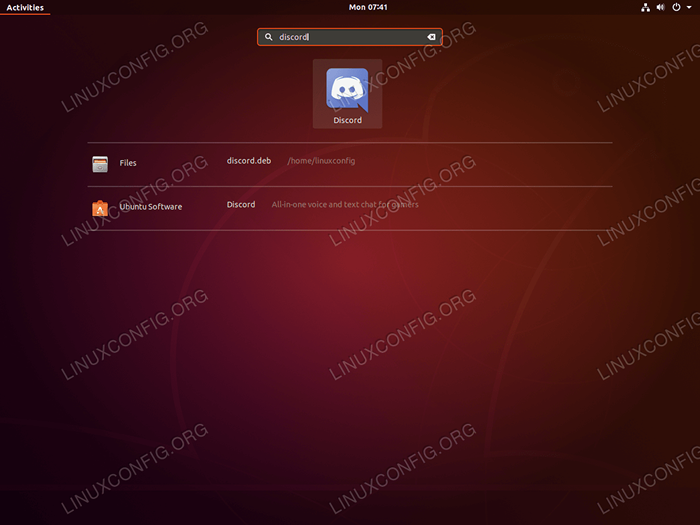 Comece a discórdia no Ubuntu 18.04 Bionic Beaver Linux
Comece a discórdia no Ubuntu 18.04 Bionic Beaver Linux 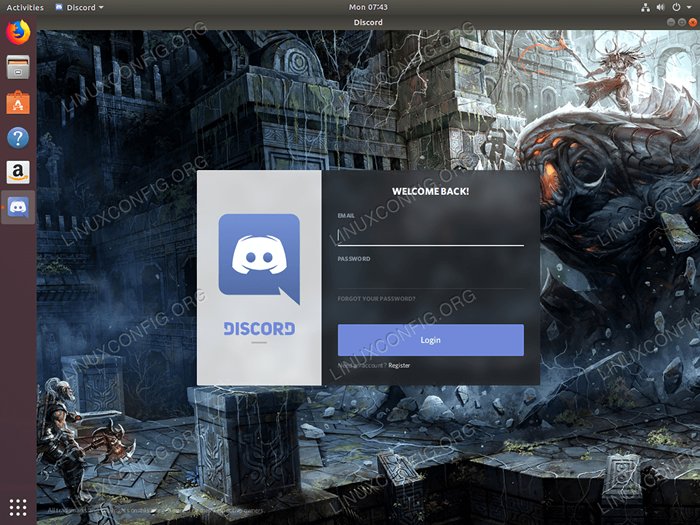 Discord no Ubuntu 18.04 Bionic Beaver Linux
Discord no Ubuntu 18.04 Bionic Beaver Linux Tutoriais do Linux relacionados:
- Coisas para instalar no Ubuntu 20.04
- Coisas para fazer depois de instalar o Ubuntu 20.04 fossa focal linux
- Ubuntu 20.04 truques e coisas que você pode não saber
- Coisas para instalar no Ubuntu 22.04
- Ubuntu 20.04 Guia
- Como instalar a discórdia no Ubuntu 22.04 Jammy Jellyfish Linux
- Coisas para fazer depois de instalar o Ubuntu 22.04 Jellyfish…
- Ubuntu 20.04 Hadoop
- Os 8 melhores ambientes de desktop do Ubuntu (20.04 Fossa focal…
- Lista de clientes FTP e instalação no Ubuntu 20.04 Linux…
- « Como instalar o mais recente Adobe Acrobat Reader DC no Ubuntu 18.04 Bionic Beaver Linux com vinho
- Como criar uma pilha de lâmpadas à base de docker usando o Docker-Comppose no Ubuntu 18.04 Bionic Beaver Linux »

